AWS CookBook 1.3: Enforcing IAM User Password Policies in Your AWS Account
#aws/cookbook/security
Problem
Your Security Policy requires that you must enforce password policy for all the users in your AWS Account.
| Requirements | Values |
|---|---|
| Password Validity | 90 Days |
| PasswordLength | 32 Characters |
| Lower Case | Atleast 1 |
| Upper Case | Atleast 1 |
| Number | Atleast 1 |
| Symbols | Atleast 1 |
Solution
- Set a Password policy for IAM users.
- Create a user and add a login policy.
Design
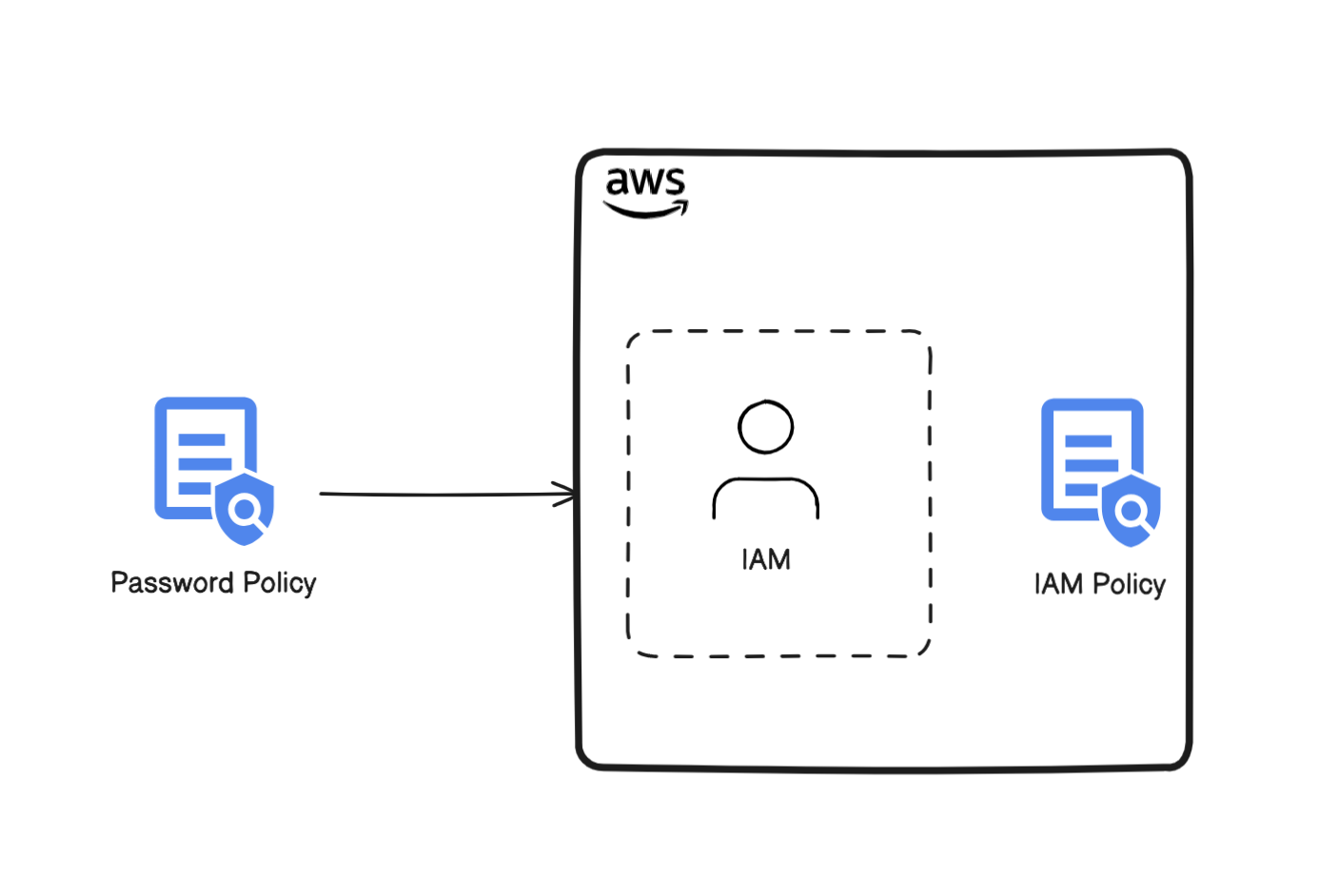
Steps
- Set an IAM password policy : Create a password policy based on previous requirement.
aws iam update-account-password-policy \
--minimum-password-length 32 \
--require-symbols \
--require-numbers \
--require-uppercase-characters \
--require-lowercase-characters \
--allow-users-to-change-password \
--max-password-age 90 \
--password-reuse-prevention 10
-
Create an IAM group :
aws iam create-group --group-name AWSCookBookSuryenduGroupOutput:We get the following output.
{
"Group": {
"Path": "/",
"GroupName": "AWSCookBookSuryenduGroup",
"GroupId": "AGPAW3MD7SYJPBXI3YVIT",
"Arn": "arn:aws:iam::471112586770:group/AWSCookBookSuryenduGroup",
"CreateDate": "2024-07-24T21:48:05+00:00"
}
}
- Attach the ReadOnlyAccess policy to the group
aws iam attach-group-policy \
--group-name AWSCookBookSuryenduGroup \
--policy-arn arn:aws:iam::aws:policy/AWSBillingReadOnlyAccess
- Create an IAM User :
aws iam create-user --user-name AWSCookBookSuryenduUserOutput: And the output we get is as follows
{
"User": {
"Path": "/",
"UserName": "AWSCookBookSuryenduUser",
"UserId": "AIDAW3MD7SYJO3XT7DC5P",
"Arn": "arn:aws:iam::471112586770:user/AWSCookBookSuryenduUser",
"CreateDate": "2024-07-24T21:57:08+00:00"
}
}
- Add the user to the group with attached policy
aws iam add-user-to-group \
--group-name AWSCookBookSuryenduGroup \
--user-name AWSCookBookSuryenduUser
- Use Secrets Manager to generate a password that confirms to your password policy and Create a login profile for the user with the generated password.
RANDOM_STRING=$(aws secretsmanager get-random-password \
--password-length 32 \
--require-each-included-type \
--output text \
--query RandomPassword )
aws iam create-login-profile --user-name AWSCookBookSuryenduUser \
--password $RANDOM_STRING \
- Validation Checks Verify that password policy is now set.
aws iam get-account-password-policy. We will get an output similar to this.
{
"PasswordPolicy": {
"MinimumPasswordLength": 32,
"RequireSymbols": true,
"RequireNumbers": true,
"RequireUppercaseCharacters": true,
"RequireLowercaseCharacters": true,
"AllowUsersToChangePassword": true,
"ExpirePasswords": true,
"MaxPasswordAge": 90,
"PasswordReusePrevention": 10
}
}
- Negative Validation Checks : Create an user and add a login policy that does not adhere to the password policy.
aws iam create-user --user-name AWSCookBookSuryenduUser2
RANDOM_STRING=$(aws secretsmanager get-random-password \
--password-length 16 \
--require-each-included-type \
--output text \
--query RandomPassword \
--profile root)
aws iam create-login-profile --user-name AWSCookBookSuryenduUser2 \
--password $RANDOM_STRING \
--profile root
You will receive an error similar to this.
